Você pode usar o Dia Um para mais do que apenas seu diário padrão. Sou escritor, então uso o aplicativo para organizar minhas ideias e digitar rascunhos de ensaios criativos e outros projetos. Como o primeiro dia me permite ter vários diários, posso criar um para cada atividade. Por exemplo, tenho um diário dedicado exclusivamente a contos que escrevi a partir de solicitações e outro para coletar citações interessantes de estranhos (que é um ótimo material para dar vida a personagens de ficção mais tarde sobre). Então, quando estou tentando desenvolver uma história, uso o recurso de pesquisa do Dia Um para encontrar rapidamente o material em que estou trabalhando.
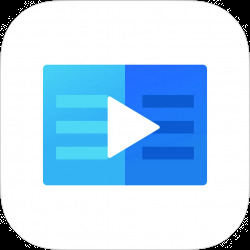

Não sou ilustrador de forma alguma, mas realmente gosto de como consegui usar este aplicativo para criar desenhos divertidos e esboçar ideias para projetos nos quais estou trabalhando. Procreate oferece alta resolução de tela, mais de 130 pincéis, um sistema de camadas avançado e a capacidade de gravar seu processo para visualização posterior - as possibilidades visuais são fascinantes e infinitas! É uma necessidade absoluta para profissionais criativos, mas mesmo um iniciante achará este aplicativo útil (ou extremamente divertido, se nada mais). Meu passatempo favorito agora é enviar minha fotografia para o aplicativo e, em seguida, usar os vários pincéis e ferramentas para aumentar minhas imagens e transformá-las em peças de arte irreconhecíveis.

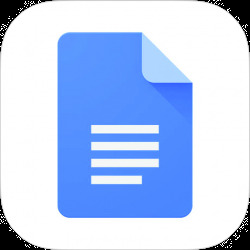
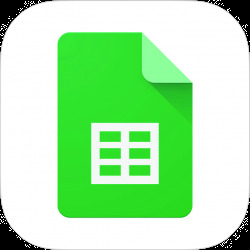
Não importa qual seja sua linha de trabalho, o pacote de aplicativos de produtividade do Google oferece as ferramentas certas para ajudá-lo a fazer mais. Eu uso regularmente aplicativos como o Google Docs para colaborar em projetos pessoais e de trabalho, o Planilhas Google para geração de planilhas para manter o controle de informações importantes e o Google Agenda no lugar do calendário da Apple aplicativo. Você também pode criar apresentações de slides com o Apresentações Google e fazer anotações com o Google Keep.

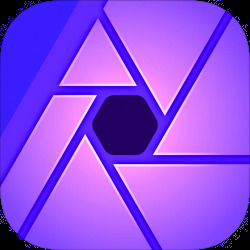
Os fotógrafos vão adorar esta ferramenta profissional de edição de fotos! Ainda estamos esperando o lançamento do Photoshop CC para o iPad (que deve estar disponível ainda este ano), mas este aplicativo é uma ótima opção até então. O Affinity permite que você execute todas as tarefas básicas que você esperaria de um aplicativo de edição de fotos (por exemplo, retocar fotos e ajuste de cor), bem como realizar composições avançadas que podem exigir centenas de camadas. Você também encontrará mais de 120 ferramentas de pincel, uma variedade de efeitos, edição de imagem em 360 graus e a capacidade de abrir um arquivo do Photoshop e editar todas as suas camadas!
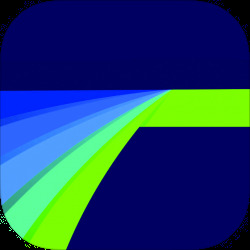
Eu crio muitas das dicas de vídeo que enviamos para nossos assinantes premium do iPhone Life Insider e, ao longo dos anos, esse trabalho incutiu em mim um grande amor pela edição de vídeo. Recentemente, tenho criado meus próprios vídeos para me divertir e, como muitos são feitos no meu iPhone, editá-los na tela maior do meu iPad Pro faz mais sentido. Se você também adora editar vídeo ou se ele desempenha um papel significativo em sua profissão, eu recomendo fortemente o LumaFusion. Ele permite a edição de vídeo multi-track de nível profissional diretamente de seu iPad. Se você está familiarizado com o Final Cut Pro, os detalhes deste aplicativo serão muito fáceis de dominar.
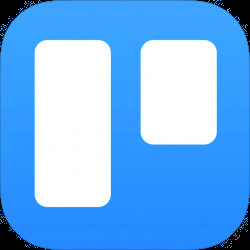
Trello pode não ser o aplicativo mais interessante da lista, mas é certamente um dos mais úteis! Profissionais criativos podem usar o Trello para colaborar criando quadros personalizados que lhes permitem organizar projetos em objetivos muito mais atingíveis. Por exemplo, se você é um músico tentando lançar um álbum e planejar uma turnê, sua lista de tarefas pode ficar muito longa e difícil de manejar. Você pode usar o Trello para dividir sua carga de trabalho em seções (por exemplo, programas, lista de conjuntos, músicas gravadas, etc.) e, em seguida, ter tarefas para você (e membros da equipe) em cada área. Então, voila! É incrível como uma pequena organização pode tornar um projeto significativamente menos assustador.